Configuración de D-Link Dir-300 Interzet

- 2277
- 264
- Arturo Jimínez
Hoy hablaremos sobre cómo configurar un enrutador para un proveedor popular en San Petersburgo - Interzadura. Configuraremos el enrutador inalámbrico más común D-Link DIR-300. La instrucción es adecuada para todas las revisiones de hardware de este enrutador que se han lanzado recientemente. Paso a paso Considere la creación de una conexión Interzet en la interfaz del enrutador, estableciendo una red Wi-Fi inalámbrica y conectar dispositivos a ella.

Routers Wi-Fi D-Link Dir-300nru B6 y B7
La instrucción es adecuada para enrutadores:
- D-Link Dir-300nru B5, B6, B7
- Dir-300 A/C1
Todo el proceso de configuración se llevará a cabo en el ejemplo de firmware 1.4.x (en el caso de Dir-300nru, todos los dir-300 A/C1 son similares). Si su enrutador tiene una versión anterior del firmware 1.3.X, luego puede usar el firmware del artículo D-Link DIR-300 y luego volver a este liderazgo.
Conexión del enrutador
El proceso de conectar el enrutador Wi-Fi para la configuración posterior no es difícil: el cable Interzet se conecta al puerto del enrutador de Internet, y conecta la tarjeta de red de computadoras con uno de los puertos LAN en su puerto D-Link Dir-300. Encienda el enrutador en la salida.
Esjhli compró un enrutador con las manos o el enrutador ya estaba configurado para otro proveedor (o intentó configurarlo sin éxito para Interzet), le recomiendo que usted, antes de continuar soltando el enrutador, a la configuración de fábrica, para lo cual, cuando era lo que, cuando era lo DIR-300 D-Link está encendida, haga clic y mantenga presionado el botón Restablecer hasta que el indicador de encendido del enrutador esté florecido. Luego, deje ir y espera 30-60 segundos hasta que el enrutador se reinicie con la configuración predeterminada.
Configuración de conexión Interzet en D-Link Dir-300
A esta etapa, el enrutador ya debe estar conectado a la computadora desde la que está configurado.Si ya ha configurado la conexión Interzet en la computadora, para configurar el enrutador tendrá suficiente para transferir estas configuraciones al enrutador. Para hacer esto, cumpliremos lo siguiente:
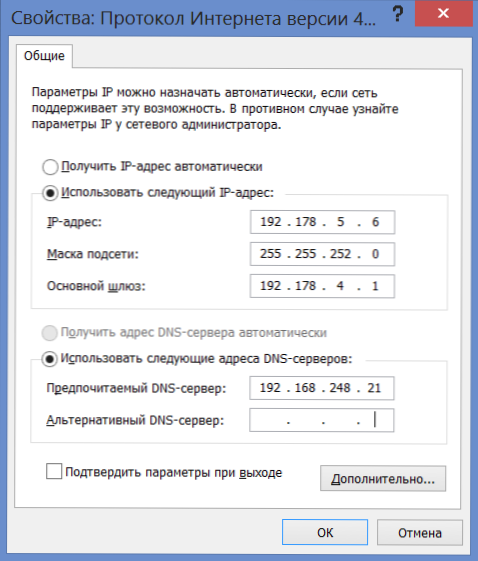
Configuración de conexión Interzet
- En Windows 8 y Windows 7, vaya al "Panel de control" - "Cambie en los parámetros del adaptador", haga clic en la tecla del mouse derecha para "conectarse por la red local" y en el menú contextual - "Propiedades", en la lista de Componentes de la conexión, seleccione "Protocolo versión 4", haga clic en "Propiedades". Habrá configuraciones de conexión para Interzet frente a usted. Ir al tercer punto.
- En Windows XP, vaya al panel de control: conexiones de red, haga clic en la tecla del mouse derecha en "Conexión de red local", en el menú que aparece "Propiedades". En la ventana de las propiedades de conexión en la lista de componentes, seleccione el "Protocolo de Internet Versión 4 TCP/IPv4" y presione "Propiedades" nuevamente, como resultado, verá la configuración de conexión necesaria. Ir al siguiente punto.
- Reescribe todos los números desde su configuración de conexión en algún lugar. Luego, coloque las casillas de verificación "Reciba la dirección IP automáticamente", "Recibe las direcciones de los servidores DNS automáticamente". Guardar estas configuraciones.
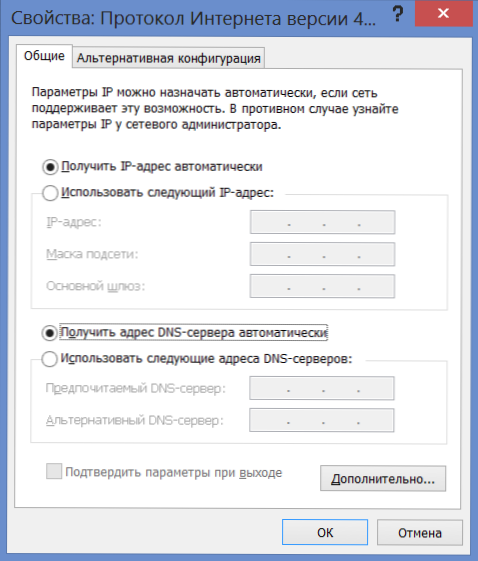
Parámetros de configuración de LAN
Después de que la nueva configuración entran en vigor, ejecute cualquier navegador (Google Chrome, Yandex Browser, Internet Explorer, Opera, Mozilla Firefox) e ingrese 192 en la línea de dirección.168.0.1, haga clic en Enter. Como resultado, debe ver la solicitud de nombre y contraseña de un usuario. Inicio de sesión y contraseña estándar para el enrutador D-Link Dir-300-Admin y Admin, respectivamente. Después de su opinión, lo más probable es que se le solicite que los reemplace con otros, y después de eso se encontrará en la página de configuración del enrutador.
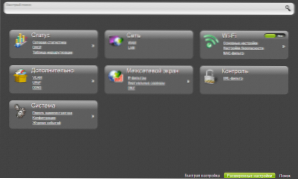
Configuración ampliada de D-Link DIR-300
En esta página, haga clic en la "Configuración enriquecida" en la parte inferior, después de lo cual, en la pestaña "Red", seleccione "WAN". Verá una lista que consta de una sola conexión "IP dinámica". Presione el botón "Agregar".
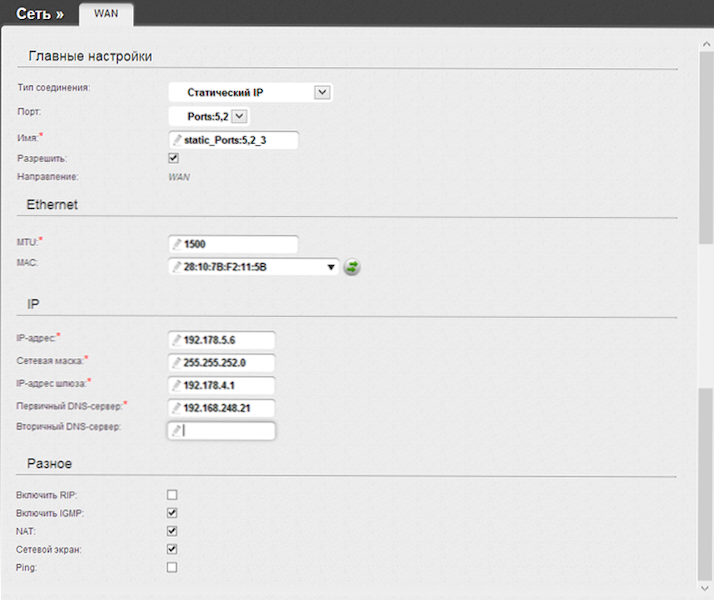
Configuración de conexión Interzet
En la página siguiente en la columna "Tipo de conexión" Seleccione "IP estática", luego complete todos los campos en la sección IP, tomamos información para completar los parámetros que grabamos previamente para Interzet. Los parámetros restantes se pueden dejar sin cambios. Clic en Guardar".
Después de eso, volverá a ver una lista de conexiones y un indicador, notificando que la configuración ha cambiado y debe guardar a la derecha. Ahorrar. Después de eso, actualice la página y, si todo se hizo correctamente, verá que su conexión está en un estado. Por lo tanto, el acceso a Internet ya está. Queda para configurar los parámetros de Wi-Fi.
Configuración de red inalámbrica Wi-Fi
Ahora tiene sentido configurar los parámetros del punto de acceso Wi-Fi. En el panel de configuración extendida, en la pestaña Wi-Fi, seleccione "Configuración básica". Aquí puede establecer el nombre del punto de acceso Wi-Fi (SSID), mediante el cual puede distinguir su red inalámbrica de la vecina. Además, si es necesario, puede configurar algunos puntos de acceso. Por ejemplo, recomiendo que en el campo de Strana establezca "EE. UU." - desde la experiencia he encontrado varias veces que los dispositivos ven la red solo con esta región.
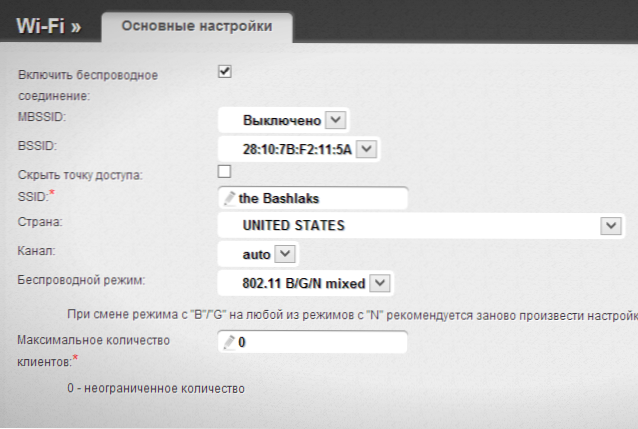
Guardamos la configuración y vamos al punto "Configuración de seguridad". Aquí estableceremos la contraseña en Wi-Fi. En el campo "Autenticación de red", seleccione "WPA2-PSK", y en "Clave de cifrado PSK" Ingrese la contraseña deseada para conectarse a su red inalámbrica. Guardar la configuración. (Guarde la configuración dos veces, una vez con un botón en la parte inferior, el otro, el indicador desde arriba, de lo contrario después de apagar la potencia del enrutador, vencerán).
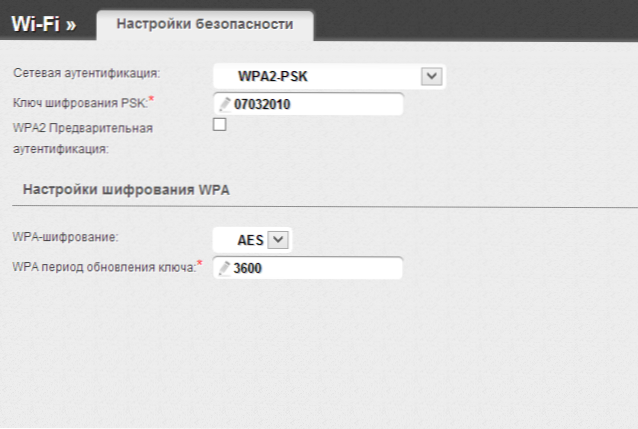
Eso es todo. Ahora puede conectar Wi-Fi desde varios dispositivos que admiten esto y usar Internet sin cables.

